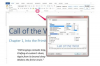Een vrouw typt op haar laptop, zittend op een bank
Afbeelding tegoed: Yuri Arcurs/Hemera/Getty Images
Met de Verizon Wireless MiFi kunnen klanten een mobiele breedbandverbinding maken op hun computers op twee manieren: via een draadloos signaal beschikbaar tot tien apparaten tegelijk of via een USB-kabel naar één apparaat. De MiFi werkt op het datanetwerk van Verizon en vereist digitale (3G, 4G of LTE) dekking om optimaal te kunnen werken. De meeste MiFi-abonnementen voor mobiel breedband hebben gebruiksvergoedingen. Als u problemen ondervindt bij het gebruik van uw MiFi, kan het probleem worden veroorzaakt door problemen met het account, met het apparaat of met uw computerinstellingen.
Problemen met Verizon MiFi-account oplossen
Stap 1
Zorg ervoor dat het juiste apparaat MEID actief is op uw account. De MEID van de MiFi bevindt zich aan de achterkant van het apparaat en begint meestal met de letter "A".
Video van de dag
Stap 2
Controleer uw account op eventuele serviceblokkades. Verwijder ze indien nodig.
Stap 3
Ga akkoord met de servicevoorwaarden als u dat niet hebt gedaan door te bellen naar 877-807-4646 of door in te loggen op uw My Verizon-account.
Stap 4
Vereffen een eventueel achterstallig bedrag op uw rekening om de service indien nodig te herstellen.
Stap 5
Los eventuele extra accountproblemen met Verizon Wireless op door te bellen naar 800-922-0204.
Problemen met de MiFi-verbinding oplossen
Stap 1
Controleer of u zich in een digitaal dekkingsgebied bevindt met behulp van de dekkingskaart van Verizon Wireless. Als je buiten bereik bent, maakt de Verizon MiFi geen verbinding.
Stap 2
Koppel uw computer los van andere netwerken waarmee deze mogelijk automatisch verbinding maakt.
Stap 3
Zorg ervoor dat de beveiligingssoftware op uw computer de Mifi-verbinding niet blokkeert.
Stap 4
Start uw computer en uw MiFi volledig opnieuw op. Wacht tot beide weer zijn ingeschakeld voordat u de MiFi weer aansluit of een draadloze verbinding probeert te maken.
Stap 5
Verwijder VZ Access Manager van uw computer. Start uw computer opnieuw op zodra deze is verwijderd.
Stap 6
Installeer de nieuwste versie van VZ Access Manager vanaf Vzam.net. Zorg ervoor dat u beheerderstoegang heeft op uw computer.
Stap 7
Open een browser en ga naar "http://192.168.1.1". Log in door het veld met de gebruikersnaam leeg te laten en als wachtwoord "admin" in te voeren.
Stap 8
Reset alle beveiligingsinstellingen, netwerkvoorkeuren, energie-instellingen of systeeminformatie die u eerder op het scherm "Diagnose" hebt gewijzigd door op "Terugzetten naar fabrieksinstellingen" te drukken.
Stap 9
Voer VZ Access Manager uit en probeer uw MiFi te verbinden. Als u nog steeds geen verbinding kunt maken, neemt u contact op met de technische ondersteuning van Verizon Wireless door te bellen naar 800-922-0204 of door naar VerizonWireless.com te gaan.
Problemen met het MiFi-apparaat oplossen
Stap 1
Plaats de batterij in je MiFi en plaats de achterkant stevig op de achterkant.
Stap 2
Laad de Verizon MiFi volledig op. De aan / uit-knop heeft een effen oranje kleur tijdens het opladen.
Stap 3
Houd de aan/uit-knop van de MiFi drie seconden ingedrukt om hem in te schakelen.
Stap 4
Controleer de LED-indicatoren van de MiFi. De aan/uit-knop en de status-LED moeten continu groen zijn. Als het LED-lampje van de aan/uit-knop rood knippert, moet de MiFi worden opgeladen. Als het oranje knippert en u de stekker uit het stopcontact hebt gehaald, is er een fout opgetreden.
Stap 5
Koppel de MiFi los van je computer. Start je computer opnieuw op.
Stap 6
Haal de batterij uit je MiFi. Wacht 10 seconden en plaats de batterij opnieuw. Schakel de MiFi weer in.
Stap 7
Master reset uw MiFi als u nog steeds verbindingsproblemen ondervindt. Voltooi de master reset door op de master reset-knop aan de onderkant van de MiFi te drukken met een klein puntig voorwerp, zoals een uitgevouwen paperclip, totdat de MiFi twee keer groen knippert, één keer lang en één keer kort.
Stap 8
Neem contact op met de technische ondersteuning van Verizon Wireless als u nog steeds apparaatproblemen ondervindt met de MiFi.
Tip
Als u een apparaatmasterreset uitvoert op de MiFi, worden de netwerknaam en netwerksleutel teruggezet naar de standaardwaarden. De standaardnaam en sleutel bevinden zich op de sticker aan de achterkant van de MiFi.